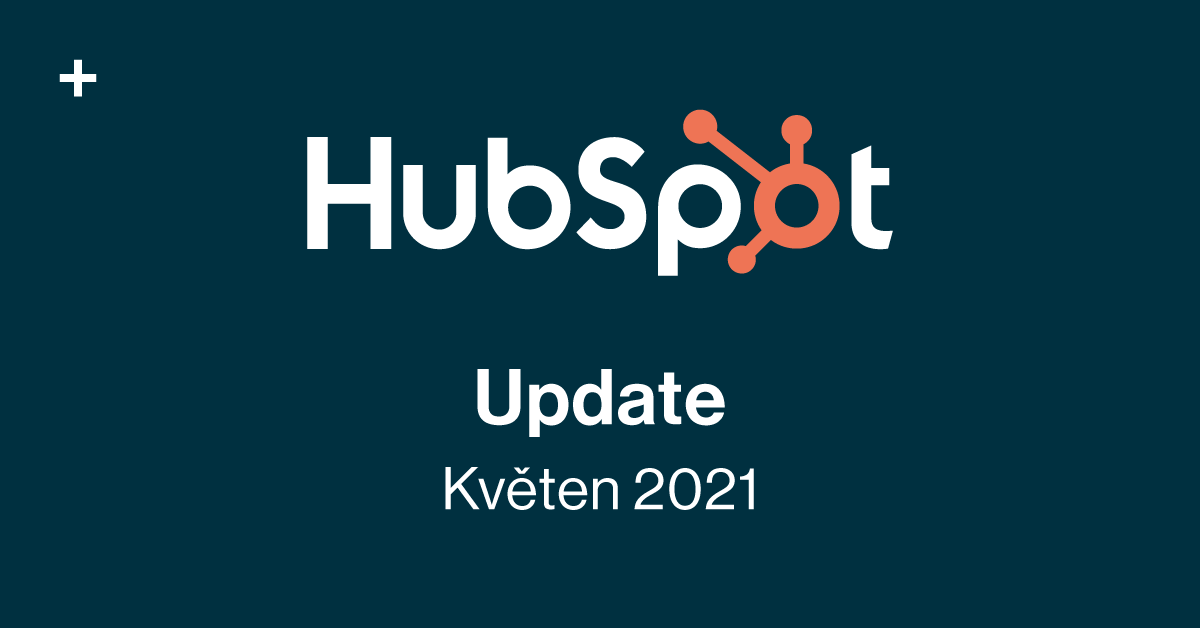Gmail je dnes nejrozšířenějším e-mailovým nástrojem na světě.
A není se čemu divit! Práce s ním je intuitivní, uživatelské prostředí je jednoduché a jeho funkce se dají snadno rozšířit s využitím všemožných nástrojů dostupných v Chrome web store.
Pokud navíc patříte k více jak 2,5 miliardám uživatelů firemních nástrojů služby Google Workspace (dříve G Suite), je skoro jisté, že v Gmailu trávíte několik hodin týdně.
S takovým nasazením je každá ušetřená vteřina k nezaplacení, proto jsme pro vás přichystali několik osvědčených klávesových zkratek, se kterými v Gmailu ušetříte několik desítek minut ročně.
Povolení klávesových zkratek v Gmailu
Abyste mohli klávesové zkratky v Gmailu začít používat, musíte tuto funkci nejdříve povolit:
- Kliknete na ozubené kolo vpravo nahoře.
- V panelu rychlého nastavení vyberete možnost Zobrazit všechna nastavení.
- Na záložce Obecné najdete sekci klávesových zkratek a funkci zapnete.
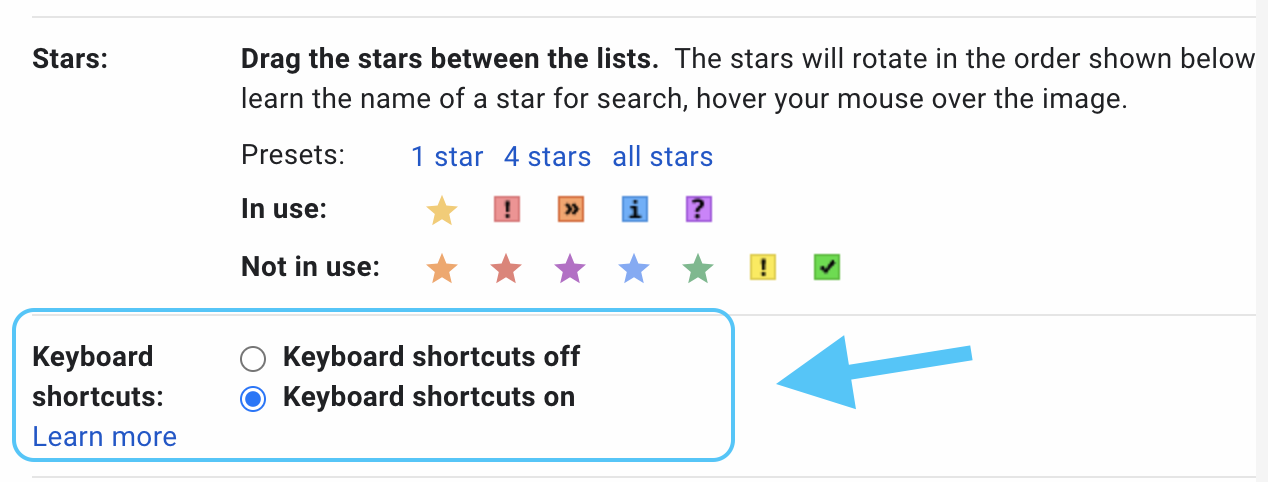
- Uložit a můžete začít kouzlit.
💡 Pokud nemáte čas číst dál, poznamenejte si jednu klávesovou zkratku, která vládne všem ostatním: Shift + ? (funguje pro PC i Mac).
Tato zkratka vám kdykoliv v Gmailu zobrazí tahák, kde najdete všechny klávesové zkratky pěkně pohromadě.
Pokud máte čas číst dál, projdeme je společně.
Základní klávesové zkratky pro práci s poštou
Níže naleznete zkratky, které budete brzy používat i bez taháku.
Psaní nové zprávy: c
Na spodní liště ihned otevřete pop-up okno pro psaní nové zprávy.
Psaní nové zprávy v nové záložce: d
Chystáte se psát delší zprávu a pop-up okno je nedostačující? Zmáčkněte "d" a okno pro psaní zprávy se vám otevře na nové kartě prohlížeče.
Odpovědět na e-mail: r
Rychlá odpověď na právě otevřenou zprávu.
Odpovědět všem: a
Odpovídáte v rámci vlákna více příjemcům? Písmeno "a" je vaše volba.
Přeposlat zprávu: f
Přepošlete zprávu včetně příloh.
Odeslat zprávu: Ctrl (Cmnd) + Enter
Už jste napsali, co jste potřebovali? Touto zkratkou e-mail odešlete, aniž byste sundali prsty z klávesnice.
Formátování zpráv
Aby byla vaše zpráva co nejpřehlednější, můžete v Gmailu využít základní formátování, které pochopitelně známe i z ostatních klientů.
Abychom si však i zde ušetřili zbytečné klikání, můžete použít následující zkratky:
- Tučné: Ctrl (Cmnd) + b
- Kurzíva: Ctrl (Cmnd) + i
- Podtržení: Ctrl (Cmnd) + u
- Přeškrtnutí: Ctrl (Cmnd) + Shift + x
- Číslovaný seznam: Ctrl (Cmnd) + Shift + 7
- Seznam s odrážkami: Ctrl (Cmnd) + Shift + 8
- Citace: Ctrl (Cmnd) + Shift + 9
- Předsazení: Ctrl (Cmnd) + [
- Odsazení: Ctrl (Cmnd) + ]
- Zarovnání textu doleva: Ctrl (Cmnd) + Shift + L
- Zarovnání textu doprava: Ctrl (Cmnd) + Shift + R
- Zarovnání textu na střed: Ctrl (Cmnd) + Shift + E
Navigace po schránce
Listování mezi zprávami: "k" a "j"
Pokud chcete rychle projít doručenou poštu, otevřete nejnovější zprávu a potom jen listujte pomocí klávesové zkratky "j" směrem na další zprávu, nebo zkratkou "k" na zprávu předchozí.
Listování ve vlákně: "n" a "p"
Čím víc příjemců, tím více postupně e-mailové vlákno nabývá na objemu. Abyste se v něm neztratili, využijte klávesu "n" pro otevření další zprávy v daném vlákně, nebo se vraťte na předchozí zprávu klávesou "p".
Návrat do schránky: u
Až s vyřizováním pošty skončíte, vrátíte se stisknutím klávesy "u" zpět do vaší schránky.
Doufáme, že vám uvedené klávesové zkratky pomohou zrychlit vyřizování e-mailů a zbyde vám tak více času na hodnotnější pracovní aktivity.